基础操作指令
设置本地仓库
要使用Git对我们的代码进行版本控制,首先需要设置本地仓库
1)在电脑的任意位置创建一个空目录(例如test)作为我们的本地Git仓库
2)进入这个目录中,点击右键打开Git bash窗口
3)执行命令git init
4)如果创建成功后可在文件夹下看到隐藏的.git目录。
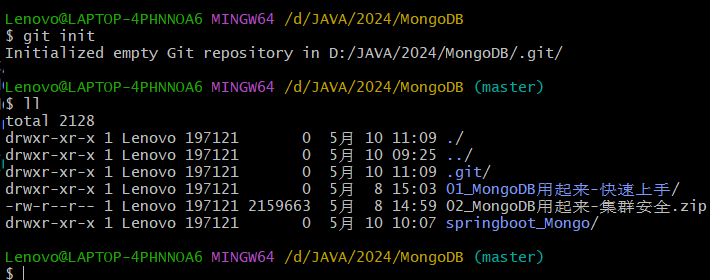
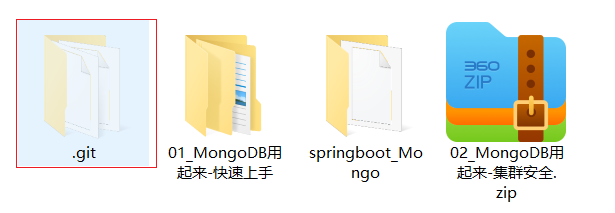
Git中的状态
Git工作目录下对于文件的修改(增加、删除、更新)会存在几个状态,这些修改的状态会随着我们执行Git的命令而发生变化。
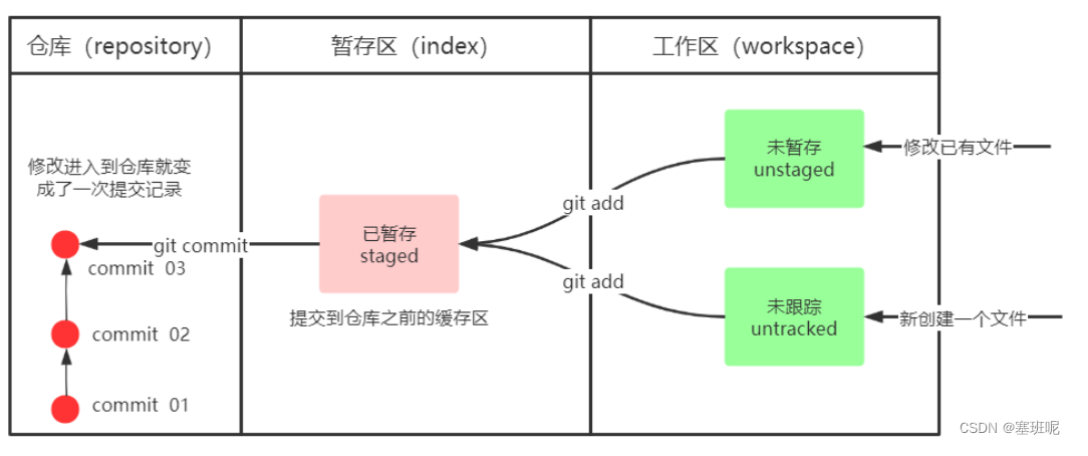
工作区,就是平时存放项目代码的地方。
本章节主要讲解如何使用命令来控制这些状态之间的转换:
-
git add (工作区 --> 暂存区) git add .添加所有文件、文件夹和子文件夹,包括.gitignore和以点开头的任何其他内容;
-
git commit (暂存区 --> 本地仓库)
查看修改的状态(status)
-
作用:查看修改的状态(暂存区、工作区)
-
命令形式:git status
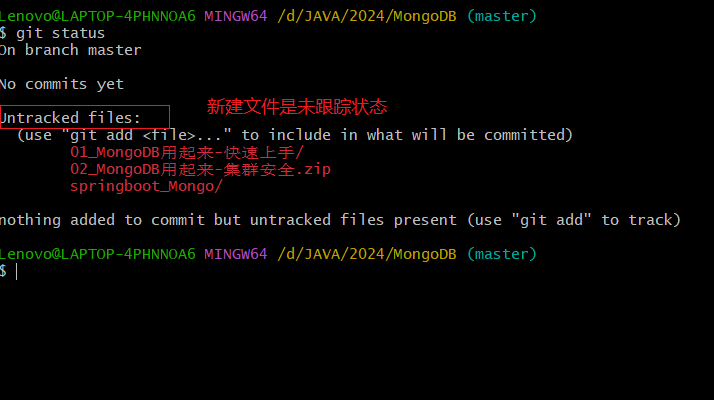
添加工作区到暂存区(add)
-
作用:添加工作区一个或多个文件的修改到暂存区
-
命令形式:git add 单个文件名|通配符
- 将所有修改加入暂存区:git add .
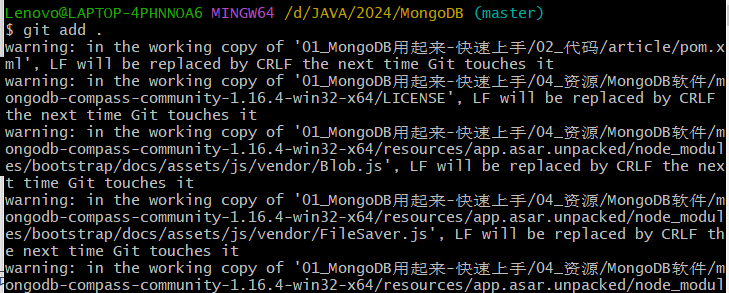
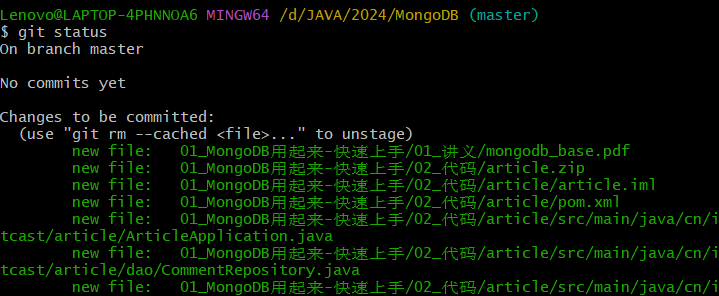
提交暂存区到本地仓库(commit)
-
作用:提交暂存区汇总所有内容到本地仓库的当前分支
-
命令形式:git commit -m ‘注释内容’
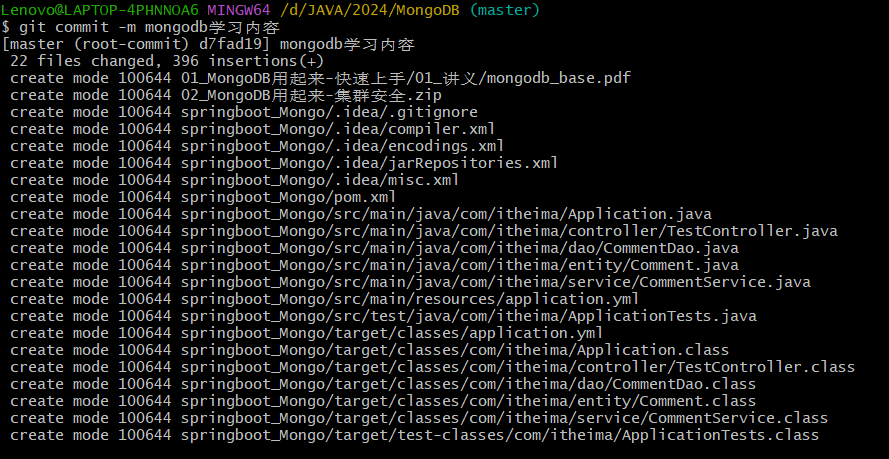

提交时候添加的备注会被放到日志中
提交完后显示缓冲区没有东西可以提交了
查看提交日志(log)
-
作用:查看提交记录
-
命令形式:git log [option]
-
options
-
all 显示所有分支
-
pretty=oneline 将提交信息显示为一行
-
abbrev-commit 使得输出的commitId更简短
-
graph 以图的形式显示
-
-
查看log我们一般都是会加上上面全部的参数的,这样显示更美观有序,我们在一般会给这个指令设置了别名(在我的Git上已经设置了,具体的可以去看本文第一行我引用的那篇文章,里面有详细的介绍).
#用于输出git提交日志
alias git-log='git log --pretty=oneline --all --graph --abbrev-commit'
我们只要使用git -log命令就好了 ,简单命令为git log
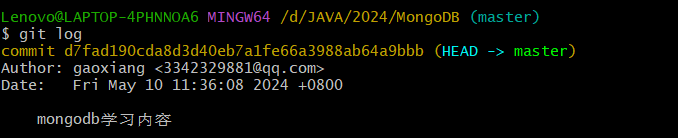
提交时候添加的备注会被放到日志中
版本回退
撤回到之前的某个操作,他会去删除我们撤回到位置之后的版本
-
作用:版本切换
-
命令形式:git reset --hard commitID
-
--soft模式:仅重置 HEAD 指针,不改变索引和工作目录的内容。这样保留了修改,可以重新 commit。 -
--mixed模式:重置 HEAD 指针,清空索引,但是保留工作目录的修改。这样可以重新添加需要提交的文件,然后 commit。 -
--hard模式:重置 HEAD 指针,清空索引和工作目录的修改,将工作目录恢复到指定 commit 的状态。这样会丢失所有未提交的修改,请谨慎使用。 -
commitID 可以使用 git -log 或 git log 指令查看
-
-
如何查看已经删除的记录?
-
git reflog
-
这个指令可以看到已经删除的提交记录
-
我们可以在reflog里面知道删除文件的id,我们可以直接使用命令git reset --hard commitID 还原
所以git reset --hard commitID既可以做版本回退,也可以做版本还原。
添加文件至忽略列表
一般我们总会有些文件无需纳入Git 的管理,也不希望它们总出现在未跟踪文件列表。 通常都是些自动生成的文件,比如日志文件,或者编译过程中创建的临时文件等。 在这种情况下,我们可以在工作目录中创建一个名为 .gitignore 的文件(文件名称固定),列出要忽略的文件模式。下面是一个示例:
忽略文件夹下的压缩文件
![]()
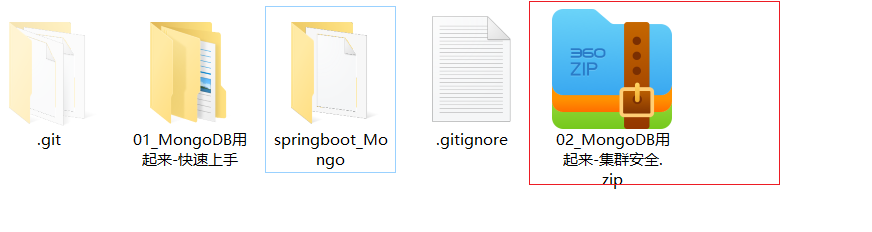
![]()
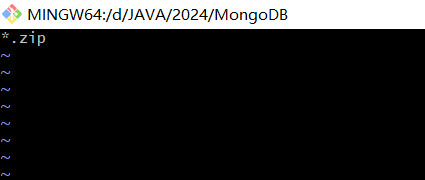
分支
几乎所有的版本控制系统都以某种形式支持分支。 使用分支意味着你可以把你的工作从开发主线上分离开来进行重大的Bug修改、开发新的功能,以免影响开发主线。master是我们的主线,每个人开发的那一部分就是一个分支,使得每个人的开发互不影响,在每个人都开发完后就将所有的代码汇总到一起,此时就要执行分支的合并操作。工作区只能在一个分支工作,每个分支存放的文件或者资源是不一样的,就相当于不同的文件夹。
head指向谁,谁就是当前分支。
查看本地分支
- 命令:git branch

*号表示当前所在的分支
创建本地分支
- 命令:git branch 分支名
- 创建的新分支会建立在当前分支的版本之上,所以新建的分支会有当前分支的内容

切换分支(checkout)
- 命令:git checkout 分支名
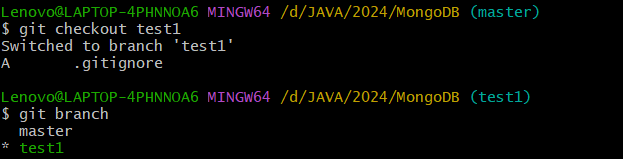
我们还可以直接切换到一个不存在的分支(创建并切换)
- 命令:git checkout -b 分支名
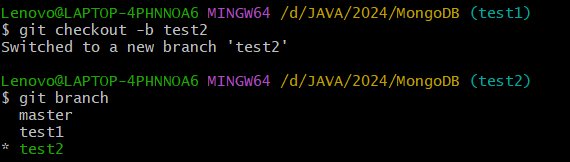
注意:分支上的内容必须先提交,才能切换分支
合并分支merge)
一个分支上的提交可以合并到另一个分支
- 命令:git merge 分支名称
- 在每个人都开发完后就将所有的代码汇总到一起,此时就要执行分支的合并操作
master使我们的主线,我们一般将分支合并到主线上面去
步骤:切换到master分支,然后执行合并命令,执行完后,分支上的资源、文件就会被合并到主线上面去。
删除分支
不能删除当前分支,只能删除其他分支
-
git branch -d b1 删除分支时,需要做各种检查
-
git branch -D b1 不做任何检查,强制删除
小d删除不了就使用D,一般使用d就够了
我们去删除没有合并的分支的时候就会出现删除不了的情况,此时就可以使用D
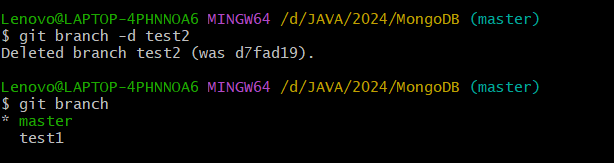
解决冲突
当我们合并分支后,两个或者多个分支对同一个文件的同一个地方进行修改的时候(不是同一个地方是不会出现冲突的 ),此时git就不知道要取哪个分支修改的值,是取a分支修改的值,还是取b分支修改的值呢,此时就产生了冲突。
冲突的报错

此时文件的样子
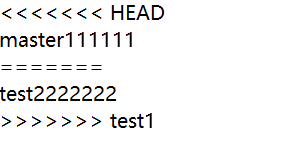
master111表示的是当前分支修改的值。
test2222222表示的是在test1分支修改的值。
当两个分支上对文件的修改可能会存在冲突,例如同时修改了同一个文件的同一行,这时就需要手动解决冲突,解决冲突步骤如下:
其实我们就是直接手动去删除文件中的一个分支,留下一个分支,这样就不会冲突了
-
处理文件中冲突的地方
-
将解决完冲突的文件加入暂存区(add)
-
提交到仓库(commit)
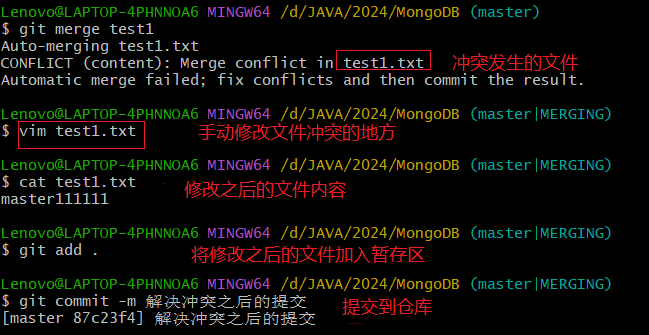
Git远程仓库
常用的托管服务[远程仓库]
前面我们已经知道了Git中存在两种类型的仓库,即本地仓库和远程仓库。那么我们如何搭建Git远程仓库呢?
我们可以借助互联网上提供的一些代码托管服务来实现,其中比较常用的有GitHub、码云、GitLab等。
gitHub( 地址:https://github.com/ )是一个面向开源及私有软件项目的托管平台,因为只支持 Git 作为唯一的版本库格式进行托管,故名gitHub 。
码云(地址: https://gitee.com/ )是国内的一个代码托管平台,由于服务器在国内,所以相比于 GitHub,码云速度会更快 。
GitLab (地址: https://about.gitlab.com/ )是一个用于仓库管理系统的开源项目,使用Git作 为代码管理工具,并在此基础上搭建起来的web服务,一般用于在企业、学校等内部网络搭建git私服。
新建Gitee远程仓库

仓库创建完成后可以看到仓库地址,如下图所示:
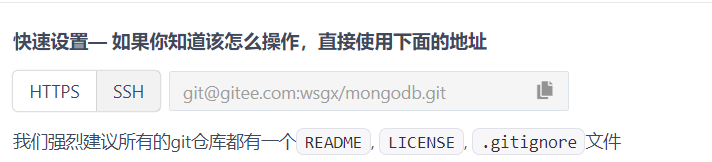
配置SSH公钥
-
生成SSH公钥
- ssh-keygen -t rsa
- 不断回车
- 如果公钥已经存在,则自动覆盖
-
Gitee设置账户共公钥
- 获取公钥
- cat ~/.ssh/id_rsa.pub
- 获取公钥

- 验证是否配置成功
- ssh -T git@gitee.com
操作远程仓库
配置远程仓库
此操作是先初始化本地库,然后与已创建的远程库进行对接。
我们要将本地仓库和远程仓库连接起来,一般一个本地仓库对应一个远程仓库连接,远程仓库默认名为origin。
-
命令: git remote add <远端名称> <仓库路径SSH>
-
远端名称,默认是origin,取决于远端服务器设置
-
仓库路径,从远端服务器获取此SSH,
-

命令:
git remote add origin git@gitee.com:wsgx/mongodb.git
![]()
查看远程仓库
- 命令:git remote

推送到远程仓库
命令:git push [-f] [–set-upstream] [远端名称 [本地分支名][:远端分支名] ]
- 如果远程分支名和本地分支名称相同,则可以只写本地分支
- git push origin master :master :表示将本地仓库的master分支提交到远程仓库的master分支
- git push origin master 这里表示将本地仓库当前master分支的内容推到远程仓库上面去
-
-f 表示强制覆盖
-
–set-upstream 推送到远端的同时并且建立起和远端分支的关联关系。
- git push --set-upstream origin master
-
如果当前分支已经和远端分支关联,则可以省略分支名和远端名。
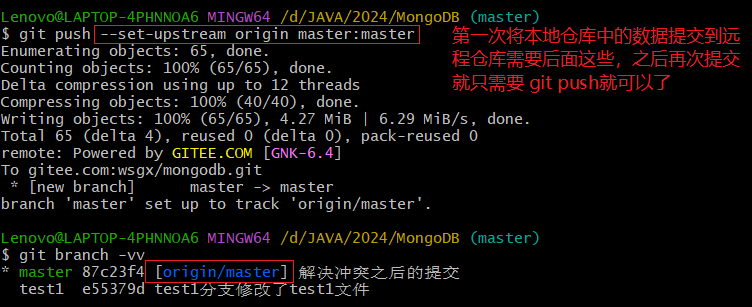

本地分支与远程分支的关联关系
- 查看关联关系我们可以使用 git branch -vv 命令

从远程仓库克隆
如果已经有一个远端仓库,我们可以直接clone到本地。
- 命令: git clone <仓库路径> [本地目录]
- 本地目录可以省略,会自动生成一个目录,就是SSH后面那部分
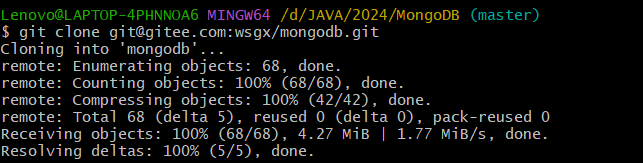

不同的主机都把修改完了版本资源放在远程仓库上,然后其他人都是克隆,这样就可以实现不同主机之间的数据同步了,数据都是一样的
克隆一般只会执行一次,就是在你进去公司的时候,别人提交了以后,我们不需要去克隆整个仓库,仓库是很大的,克隆也需要花很多时间,所以要去远程仓库中抓取我们要的版本信息,就是那些别人新增加的提交。
从远程仓库中抓取和拉取
远程分支和本地的分支一样,我们可以进行merge操作,只是需要先把远端仓库里的更新都下载到本地,再进行操作。
-
抓取 命令:git fetch [remote name] [branch name]
-
抓取指令就是将远程仓库里的更新都抓取到本地,不会进行合并,不合并,本地仓库就是没有更新,此时还没有拿到远程仓库的内容,合并后才会拿到更新的内容
-
如果不指定远端名称和分支名,则抓取所有分支。
-
-
拉取 命令:git pull [remote name] [branch name]
-
拉取指令就是将远端仓库的修改拉到本地并自动进行合并,等同于fetch+merge
-
如果不指定远端名称和分支名,则抓取所有并更新当前分支。
-
我们一般执行拉取命令,直接执行git pull
解决合并冲突
我们要更新远程仓库的资源时,先要获取此时远程仓库的资源后,在合并到自己的master分支中,然后再上传到远程仓库上
在一段时间,A、B用户修改了同一个文件,且修改了同一行位置的代码,此时会发生合并冲突。
A用户在本地修改代码后优先推送到远程仓库,此时B用户在本地修订代码,提交到本地仓库后,也需推送到远程仓库,此时B用户晚于A用户,故需要先拉取远程仓库的提交,经过合并后才能推送到远端分支。
在B用户拉取代码时,因为A、B用户同一段时间修改了同一个文件的相同位置代码,故会发生合并冲突。
就是b在更新一个资源之前,有一个a在b之前率先改掉了这个资源,此时就会出现分支冲突的问题,git不知道是要取a修改的值,还是b修改的值,此时就要我们手动去对应文件里去修改,到底要保留哪一个。
远程分支也是分支,所以合并时冲突的解决方式也和解决本地分支冲突相同相同
在IDEA上使用Git
安装好IntelliJ IDEA后,如果Git安装在默认路径下,那么idea会自动找到git的位置,如果更改了Git的安装位置则需要手动配置下Git的路径。选择File→Settings打开设置窗口,找到Version Control下的git选项:
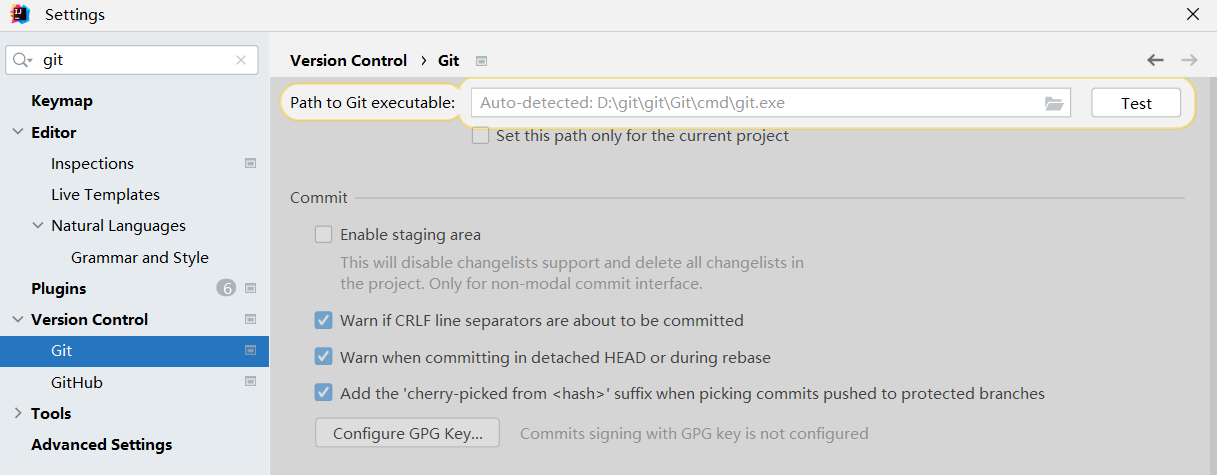
第1步
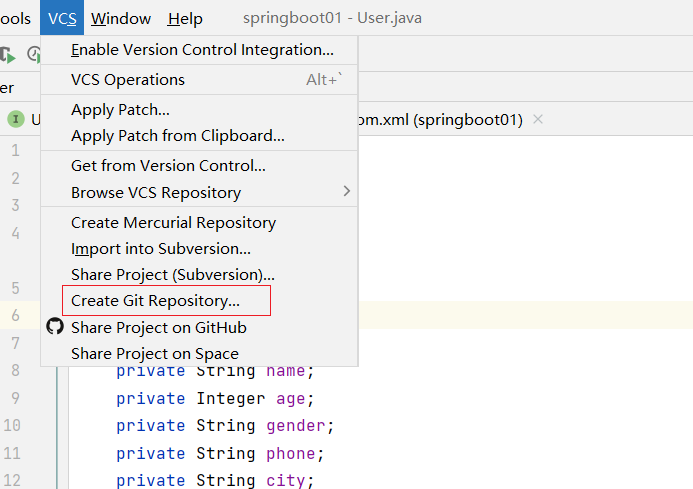
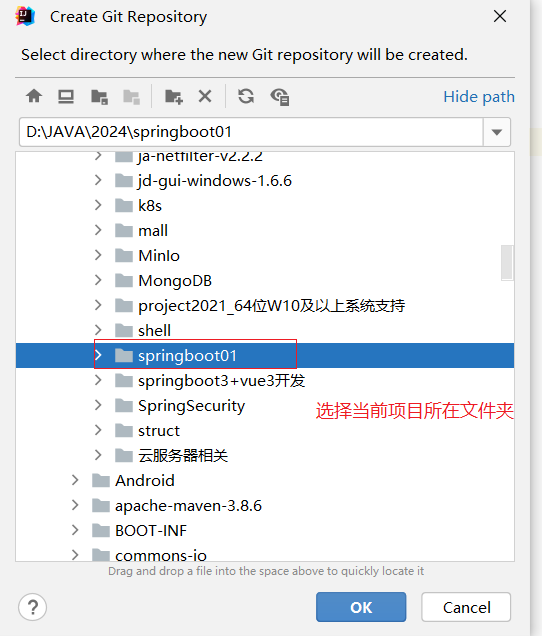

绿色的文件代表已添加到git中
爆红的文件没有被添加到git当中,被Git识别为冲突文件
灰色的文件代表已忽略的文件,可以在gitignore文件中配置
第2步:添加远程仓库

输入Gitee上创建仓库的ssh地址
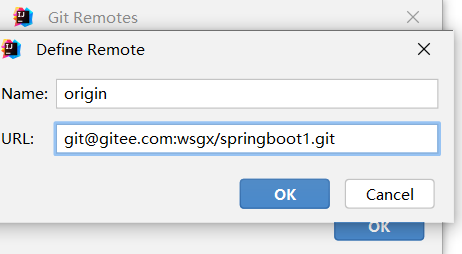
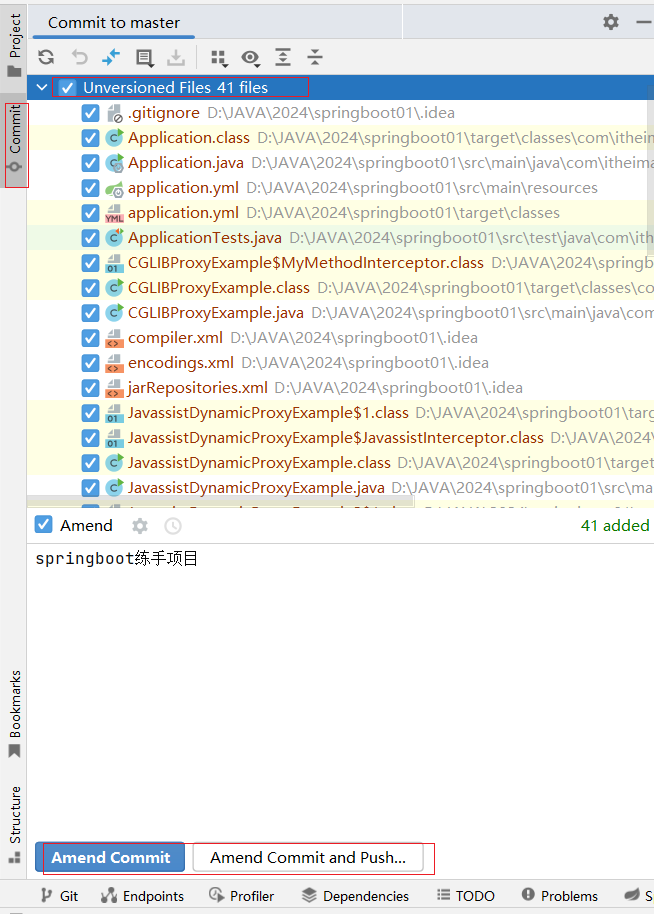
如果出现因为Checks failed: 6 warnings这样的提示而导致commit失败的时候,我们可以点击Amend,将下面的Analyze Code取消就行(默认是勾选状态)。然后再commit就可以了。

创建、切换、合并分支。

commit和push也可以直接点击这两个图标

在IDEA上将文件提交到Gitee,就全是图形化操作,不需要输入命令,也就没什么好记录的,自己尝试一下就知道怎么操作了。






















 7万+
7万+

 被折叠的 条评论
为什么被折叠?
被折叠的 条评论
为什么被折叠?








